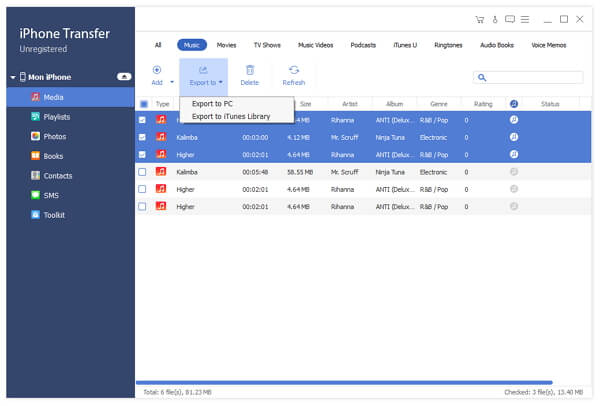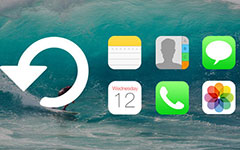Kuinka varmuuskopioida iPad iTunes U tietokoneellesi

Kuinka varmuuskopioida iPad iTunes U tietokoneellesi iPad iTunes U -varmuuskopiointityökalu? Lue tämä artikkeli ja löydä vastaus.
Liitä iPad tietokoneeseen
Liitä iPad iPadiin Apple omistetun datarivin kautta, niin näet seuraavan kuvan.
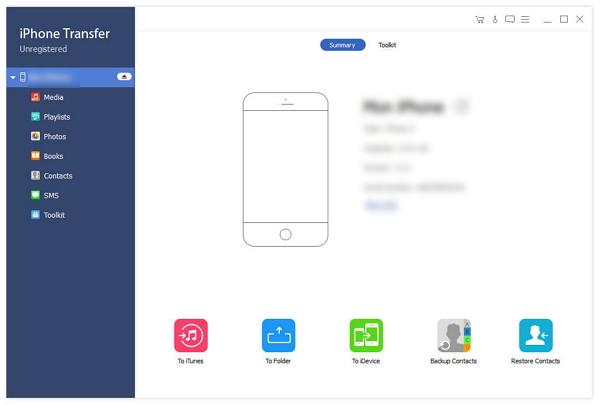
Valitse mikä tahansa iTunes U-tiedosto, jonka haluat siirtää
Pääliittymän vasemmalla puolella näet luettelon, joka näyttää eri iPad-tiedostoja eri tyypeille. Napsauta näyttöön "iTunes U", sitten käyttöliittymän oikea puoli näyttää kaikki iTunes U -tiedostot yksityiskohtaisesti seuraavassa kuvakaappauksessa. Jokaisen luetellun iTunes U -tiedoston edessä on valintaruutu, voit tarkistaa kaikki valitaksesi kaikki iTunes U -tiedostot tai vain yhden valittavaksi, jolloin siirto -painike aktivoidaan hetkeksi.
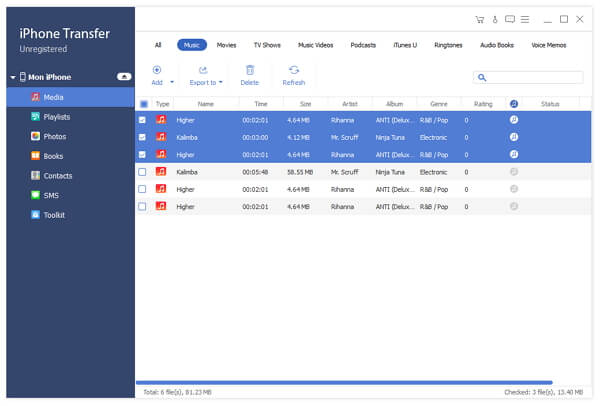
Aloita tiedostojen siirto
Napsauta "Siirrä" -painiketta, jos haluat kopioida haluamasi iTunes U -tiedoston tietokoneelle varmuuskopiointiin. Siirron jälkeen lähtökansi avautuu automaattisesti.